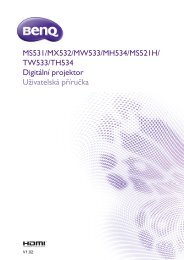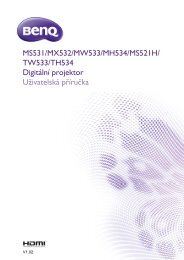Benq projectors MH534_TH534_UM_CZ
user manula
user manula
Create successful ePaper yourself
Turn your PDF publications into a flip-book with our unique Google optimized e-Paper software.
5. Stiskem tlačítka / vyberte režim zobrazení, který vám nejvíce<br />
vyhovuje.<br />
6. Stiskem tlačítka vyberte položku vedlejší nabídky, kterou chcete změnit,<br />
a pomocí tlačítek / nastavte hodnotu. Podrobné informace najdete v<br />
části "Jemné doladění kvality obrazu v uživatelských režimech" níže.<br />
7. Po provedení všech nastavení označte položku Uložit nastavení a<br />
stiskněte tlačítko OK pro uložení a ukončení nastavení.<br />
8. Zobrazí se potvrzovací zpráva „Nastavení uloženo“.<br />
Používání funkce Barva stěny (zdi)<br />
V situaci, kdy promítáte na barevný povrch (např. namalovanou stěnu), který<br />
nemusí být bílý, vám funkce Barva stěny (zdi) pomůže upravit barvy<br />
promítaného obrazu tak, aby se zabránilo případným barevným odlišnostem<br />
mezi zdrojem signálu a promítaným obrazem.<br />
Chcete-li používat tuto funkci, otevřete nabídku ZOBRAZENÍ > Barva stěny<br />
(zdi) a stisknutím tlačítka / vyberte barvu, která se nejvíce blíží barvě<br />
povrchu, na který se promítá. Pro výběr je k dispozici několik předem<br />
zkalibrovaných barev: Světle žlutá, Růžová, Světle zelená, Modrá a Tabule.<br />
Jemné doladění kvality obrazu v uživatelských<br />
režimech<br />
V závislosti na rozpoznaném typu signálu a vybraném režimu obrazu nemusí<br />
být některé z níže uvedených funkcí k dispozici. Podle vašich potřeb můžete<br />
provést úpravy těchto funkcí tak, že je zvýrazníte a stisknete tlačítka / na<br />
projektoru nebo na dálkovém ovládání.<br />
Úpravy nastavení Jas<br />
Čím je tato hodnota vyšší, tím je obraz jasnější.<br />
A čím nižší je nastavení, tím je obraz tmavší.<br />
Tento parametr nastavte tak, aby se černé<br />
oblasti obrazu jevily jako černé a aby v tmavých<br />
místech zůstaly viditelné detaily.<br />
Úpravy nastavení Kontrast<br />
Čím vyšší je tato hodnota, tím vyšší je kontrast.<br />
Použijte tuto položku pro nastavení maximální<br />
úrovně bílé po předchozím nastavení položky<br />
Jas tak, aby se obraz přizpůsobil vybranému<br />
vstupu a prostředí pro sledování.<br />
Úpravy nastavení Barva<br />
Nižší nastavená hodnota znamená méně syté barvy. Pokud je nastavena příliš<br />
vysoká hodnota, budou barvy obrazu přesycené a obraz nebude realistický.<br />
Úpravy nastavení Odstán<br />
Čím je tato hodnota vyšší, tím více je obraz zbarven do červena. Čím je tato<br />
hodnota nižší, tím více je obraz zbarven do zelena.<br />
Úpravy nastavení Ostrost<br />
Čím vyšší je tato hodnota, tím je obraz ostřejší. Čím nižší je tato hodnota, tím<br />
je obraz méně ostrý.<br />
Úpravy nastavení Brilliant Color<br />
Tato funkce využívá nový algoritmus na zpracování barev a systémová<br />
vylepšení pro dosažení vyššího jasu, přičemž má obraz věrnější a živější<br />
barvy. Umožňuje více než 50 % zvýšení jasu v obrazu se středními odstíny,<br />
Ovládání 37